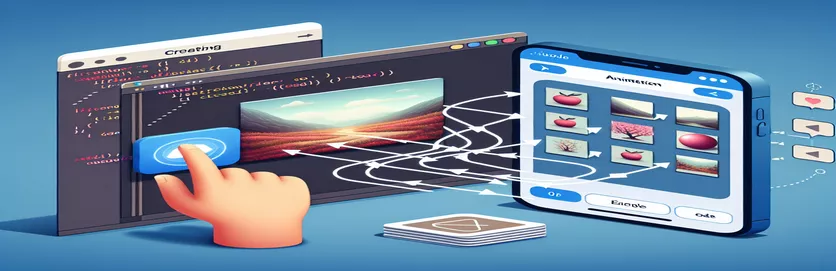Kaip priversti debesis judėti amžinai: paprasta animacija „iOS“.
Kuriant „iOS“, animacija gali iš tikrųjų atgaivinti programą, pridedant dinamišką ir patrauklų elementą, kurį mėgsta vartotojai. 🌥️ Viena dažna animacija, kurią galbūt norėsite sukurti, yra sklandus, besisukantis efektas, pavyzdžiui, debesų judėjimas ekrane. Ši paprasta, bet vizualiai patraukli animacija dažnai naudojama žaidimuose, orų programose ir net asmeniniuose projektuose, siekiant sukurti raminančią atmosferą. Jei naujokas naudojate animaciją sistemoje „iOS“, jums gali kilti klausimas, kaip padaryti ją vientisą ir išvengti nesklandumų.
Įsivaizduokite, kad atidarote programą ir iškart matote ekranu švelniai slenkančius debesis, sukuriančius tobulą ramų foną. Tokį efektą galima pasiekti naudojant „UIImageView“ ir „UIView“ animacijas „Swift“. Pagrindinė idėja yra animuoti tą patį vaizdą (šiuo atveju debesį) kelis kartus, kad atrodytų, jog jis nuolat juda. Tačiau tai ne visada taip lengva, kaip atrodo. Yra keletas spąstų, su kuriais dažnai susiduria kūrėjai, bandydami padaryti animaciją sklandžią, ypač kai susiduria su pasikartojančiais vaizdais.
Jei bandėte nustatyti šį efektą ir susidūrėte su tokiomis problemomis kaip debesys juda neteisinga kryptimi arba dingsta, nesate vieni. Tai dažnos problemos, kylančios dėl netinkamo kadrų tvarkymo arba animacijos konfigūracijos. Tačiau nesijaudinkite – šis vadovas padės jums išspręsti šias problemas ir užtikrinti, kad jūsų animacija veiktų sklandžiai. Kaip ir mano pirmasis bandymas animuoti debesis, jums gali tekti pakoreguoti keletą dalykų, kad gautumėte tobulą rezultatą. 😅
Dabar pasinerkime į sprendimą, kad šie debesys judėtų tobula kilpa. Naudodami du vaizdų rodinius ir šiek tiek animacijos magijos, sukursite begalinį, sklandų judesį, dėl kurio jūsų programa atrodys sklandžiai ir glotniai. Pasiruošę pataisyti animaciją ir tinkamai slinkti debesis? einam!
| komandą | Naudojimo pavyzdys |
|---|---|
| UIView.animate | Ši komanda naudojama tam tikros trukmės rodiniams animuoti. Šiuo atveju jis animuoja debesies vaizdus ir sukuria kilpos efektą. Pavyzdys: UIView.animate(su Trukmė: visaTrukmė, delsa: 0,0, parinktys: [.repeat, .curveLinear], animacijos: { ... }) |
| frame.origin.x | Rėmelio ypatybė nurodo rodinio padėtį ir dydį. Original.x konkrečiai nustato horizontalią padėtį. Pavyzdys: cloudsImageView1.frame.origin.x -= self.screenSize, jei norite perkelti vaizdą į kairę. |
| CGRect | CGRect struktūra naudojama apibrėžti stačiakampį plotą 2D erdvėje. Čia jis naudojamas norint nustatyti pradinę UIImageView padėtį ir dydį. Pavyzdys: debesysImageView1.frame = CGRect(x: 0, y: 100, plotis: ekrano dydis, aukštis: 100) |
| UIView.AnimationOptions | Ši parinktis nurodo, kaip animacija turi veikti. Tokios parinktys kaip .repeat sukuria animacijos kilpą, o .curveLinear apibrėžia greičio kreivę. Pavyzdys: UIView.animate(su Trukmė: visaTrukmė, delsa: 0,0, parinktys: [.repeat, .curveLinear], ...) |
| weak self | Uždarymo atveju naudojamas silpnas savaiminis veiksnys, kad būtų išvengta išsaugojimo ciklų, kurie gali sukelti atminties nutekėjimą. Tai užtikrina, kad rodinio valdiklis animacijos metu stipriai nenurodo savęs. Pavyzdys: užbaigimas: { [silpnas aš] _ savyje?.optimizeMemory()} |
| recycleClouds() | Ši pasirinktinė funkcija naudojama norint iš naujo nustatyti vaizdų padėtį, kai jie išeina už ekrano ribų, užtikrinant, kad debesies vaizdai būtų pakartotinai naudojami ir sklandžiai judėtų. Pavyzdys: self?.recycleClouds() |
| UIImageView | UIImageView klasė naudojama vaizdams programoje rodyti. Labai svarbu, kad šioje animacijoje būtų rodomas debesies vaizdas. Pavyzdys: cloudsImageView1 = UIImageView(vaizdas: cloudImage) |
| UIScreen.main.bounds | Ši komanda naudojama norint gauti įrenginio ekrano matmenis, o tai būtina norint tinkamai išdėstyti vaizdus. Pavyzdys: tegul screenSize = UIScreen.main.bounds.width |
| totalDuration | Šis kintamasis valdo animacijos trukmę. Reguliuojant galima pakeisti animacijos veikimo greitį arba lėtą. Pavyzdys: tegul totalDuration = 20,0 |
Kaip debesies animacijos scenarijus veikia iOS
Aukščiau pateiktame scenarijaus pavyzdyje tikslas yra sukurti sklandžią, nuolatinę debesies animaciją, kuri „iOS“ programoje suktųsi be galo. Pagrindinė idėja yra animuoti du UIImageView egzempliorių su tuo pačiu debesies vaizdu, perkeliant juos horizontaliai ekrane. Tai atliekama koreguojant jų padėtis rėmo pagalba kilmė.x ir pritaikyti animaciją šioms pozicijoms. Du vaizdo rodiniai naudojami taip, kad vienam išėjus iš ekrano, kitas būtų pasirengęs užimti savo vietą, sukurdamas vientisos kilpos efektą. Suaktyvindami vaizdo vaizdų judėjimą, galite sukurti iliuziją, kad debesys nuolat slenka dangumi. 🚀
Išskirkime pagrindinius kodo komponentus. Pirmas žingsnis yra sukurti du vaizdo rodinius, kurių kiekvienas turi tą patį debesų vaizdą. Šie vaizdo rodiniai ekrane pateikiami vienas šalia kito, o antrasis vaizdas prasideda ten, kur baigiasi pirmasis, sukuriant ištisinį horizontą. Ši sąranka yra labai svarbi siekiant užtikrinti, kad kai pirmasis vaizdo vaizdas pasieks ekrano kraštą, antrasis vaizdo rodinys būtų paruoštas perimti. Vaizdo rodinių padėtis valdoma naudojant rėmelis ypatybę, kuri apibrėžia rodinių dydį ir padėtį pirminiame rodinyje. Kiekvienas vaizdo rodinys prasideda nuo skirtingos x padėties: vienas prasideda nuo 0, o kitas prasideda nuo ekrano pločio.
Nustačius vaizdų rodinius, kitas veiksmas yra juos animuoti. Tai daroma su UIView.animate funkcija, kuri yra atsakinga už vaizdų pagyvinimą laikui bėgant. The UIView.animate funkcijai reikalingi keli parametrai: animacijos trukmė, bet koks delsimas prieš pradedant animaciją, animacijos parinktys (pvz., animacijos kartojimas) ir taikytinų animacijų blokas. Tokiu atveju animacijos trukmė nustatoma į 20 sekundžių, o animacija kartojama amžinai naudojant .pakartokite variantas. The .kreiviLinijinis parinktis užtikrina, kad animacija veiktų pastoviu greičiu, sukuriant sklandų, linijinį judėjimą. Vaizdai perkeliami horizontaliai, juos paslinkus kilmė.x pagal ekrano plotį.
Tačiau kodas gali sukelti nepageidaujamų rezultatų, pvz., vaizdų išnykimas arba judėjimas neteisinga kryptimi. Taip yra todėl, rėmelis ypatybė yra tiesiogiai modifikuojama, nenustatant vaizdų iš naujo, kai jie išeina iš ekrano. Sprendimas yra naudoti tokį metodą kaip recycleDebesys, kuri iš naujo nustato vaizdo rodinių padėtį, kai jie peržengia ekrano ribas. Taip užtikrinama, kad vaizdai sklandžiai judėtų ir neišnyktų. Šiuo metodu patikrinama vaizdo rodinių x padėtis, o kai vienas išeina iš ekrano, jis iš naujo nustatomas į kitą pusę, leidžiantis tęsti ciklą. Be to, naudojant silpnas aš užbaigimo bloko viduje užtikrina, kad dėl stiprių atskaitos ciklų nebūtų atminties nutekėjimų, pagerinant programos našumą.
Looping Cloud Animation kūrimas iOS naudojant UIImageView
Šis sprendimas naudoja „Swift“ su UIKit sistema, kad suaktyvintų du „UIimageView“ objektus ir sukurtų vientisą debesies animacijos kilpą.
import UIKitclass ViewController: UIViewController {var cloudsImageView1: UIImageView!var cloudsImageView2: UIImageView!let screenSize = UIScreen.main.bounds.widthlet cloudImage = UIImage(named: "cloud.png")override func viewDidLoad() {super.viewDidLoad()setupClouds()animateClouds()}func setupClouds() {cloudsImageView1 = UIImageView(image: cloudImage)cloudsImageView2 = UIImageView(image: cloudImage)cloudsImageView1.frame = CGRect(x: 0, y: 100, width: screenSize, height: 100)cloudsImageView2.frame = CGRect(x: screenSize, y: 100, width: screenSize, height: 100)view.addSubview(cloudsImageView1)view.addSubview(cloudsImageView2)}func animateClouds() {UIView.animate(withDuration: 20.0, delay: 0.0, options: [.repeat, .curveLinear], animations: {self.cloudsImageView1.frame.origin.x -= self.screenSizeself.cloudsImageView2.frame.origin.x -= self.screenSize}, completion: nil)}}
Animacijos debesyje taisymas naudojant patobulintą vaizdo perdirbimą ir krypties valdymą
Šis metodas naudoja „Swift“ ir „UIKit“, kad būtų galima apdoroti debesies vaizdo kilpą sudėtingesniu metodu, naudojant vaizdo peržiūros perdirbimą, kad būtų išvengta vaizdų išnykimo ir užtikrinama sklandi nenutrūkstama animacija.
import UIKitclass ViewController: UIViewController {var cloudsImageView1: UIImageView!var cloudsImageView2: UIImageView!let screenSize = UIScreen.main.bounds.widthlet cloudImage = UIImage(named: "cloud.png")override func viewDidLoad() {super.viewDidLoad()setupClouds()animateClouds()}func setupClouds() {cloudsImageView1 = UIImageView(image: cloudImage)cloudsImageView2 = UIImageView(image: cloudImage)cloudsImageView1.frame = CGRect(x: 0, y: 100, width: screenSize, height: 100)cloudsImageView2.frame = CGRect(x: screenSize, y: 100, width: screenSize, height: 100)view.addSubview(cloudsImageView1)view.addSubview(cloudsImageView2)}func animateClouds() {let totalDuration = 20.0let animationOptions: UIView.AnimationOptions = [.repeat, .curveLinear]UIView.animate(withDuration: totalDuration, delay: 0.0, options: animationOptions, animations: {self.cloudsImageView1.frame.origin.x -= self.screenSizeself.cloudsImageView2.frame.origin.x -= self.screenSize}) { [weak self] _ inself?.recycleClouds()}}func recycleClouds() {if cloudsImageView1.frame.origin.x <= -screenSize {cloudsImageView1.frame.origin.x = screenSize}if cloudsImageView2.frame.origin.x <= -screenSize {cloudsImageView2.frame.origin.x = screenSize}}}
Optimizuota debesies animacija su efektyviu atminties naudojimu
Šis sprendimas patobulina ankstesnį pavyzdį, naudodamas efektyvesnę animacijos strategiją su atminties optimizavimo metodais, ypač naudingas sudėtingoms ar didelės apimties programoms.
import UIKitclass ViewController: UIViewController {var cloudsImageView1: UIImageView!var cloudsImageView2: UIImageView!let screenSize = UIScreen.main.bounds.widthlet cloudImage = UIImage(named: "cloud.png")var totalDuration = 20.0override func viewDidLoad() {super.viewDidLoad()setupClouds()animateClouds()}func setupClouds() {cloudsImageView1 = UIImageView(image: cloudImage)cloudsImageView2 = UIImageView(image: cloudImage)cloudsImageView1.frame = CGRect(x: 0, y: 100, width: screenSize, height: 100)cloudsImageView2.frame = CGRect(x: screenSize, y: 100, width: screenSize, height: 100)view.addSubview(cloudsImageView1)view.addSubview(cloudsImageView2)}func animateClouds() {UIView.animate(withDuration: totalDuration, delay: 0.0, options: [.repeat, .curveLinear], animations: {self.cloudsImageView1.frame.origin.x -= self.screenSizeself.cloudsImageView2.frame.origin.x -= self.screenSize}, completion: { [weak self] _ inself?.optimizeMemory()})}func optimizeMemory() {if cloudsImageView1.frame.origin.x <= -screenSize {cloudsImageView1.frame.origin.x = screenSize}if cloudsImageView2.frame.origin.x <= -screenSize {cloudsImageView2.frame.origin.x = screenSize}}}
Besiūlės debesies animacijos kūrimas iOS
Norint animuoti besisukantį vaizdą, pvz., debesų dreifą iOS programoje, reikia atidžiai apsvarstyti vaizdinius efektus ir našumą. Kai bandote pasiekti begalinį ekrane judančių debesų kilpą, reikia atkreipti dėmesį į kelis pagrindinius elementus: laiką, kryptį ir rodinių valdymą. Vienas iš svarbiausių veiksnių, kad animacija būtų sklandi, yra efektyvus vaizdų tvarkymas, kad jie tiesiog neišnyktų ar neužstrigtų. Naudojant du UIImageView Animacijos pavyzdžiai padeda užtikrinti, kad debesys nuolat judėtų, net kai vienas vaizdas nukrypsta nuo ekrano, o kitas užima vietą. Labai svarbu užtikrinti, kad vaizdai būtų nustatyti iš naujo, kai jie perkeliami už ekrano krašto. Be šio nustatymo iš naujo animacija gali nutrūkti, todėl debesys išnyks arba kilpoje gali likti spragų.
Kitas svarbus animacijos aspektas yra rėmas.kilmė.x savybė, kuri naudojama debesies vaizdų padėčiai valdyti. Nustatydami horizontalią vaizdų padėtį skirtinguose pradžios taškuose, galite sukurti begalinio judėjimo iliuziją. Tačiau dažna problema iškyla, kai vienas vaizdas pasislenka iš ekrano ir nenustatomas į tinkamą padėtį. Tinkamas būdas yra aptikti, kada vaizdas pasislinko už ekrano krašto, tada pakeisti jo padėtį ir pradėti iš naujo kitoje pusėje. Naudodami animacijos bloką galite apibrėžti pasikartojančią ir nuolatinę animaciją, kuri užtikrina nuolatinį srautą. Kad judesys būtų sklandus, naudokite UIView.animate metodas su tokiomis parinktimis kaip .pakartokite kilpavimui ir .kreivėTiesinis vienodam greičiui.
Galiausiai, optimizuoti kodą, kad jis būtų našus ir sklandus, yra taip pat svarbu, kaip pasiekti vizualinį efektą. Turėtumėte kuo labiau sumažinti atminties naudojimą ir vengti nereikalingų skaičiavimų animacijos metu. Naudojant weak self nuorodos uždarymo animacijose padeda išvengti atminties nutekėjimo, nes išvengiama išsaugojimo ciklų. Be to, jei animacija sudėtinga arba jums reikia pažangesnių technikų, apsvarstykite galimybę naudoti CADisplayLink kadrų atnaujinimams realiuoju laiku, o tai leidžia geriau valdyti animacijos laiką ir sklandumą. Taip pat labai svarbu išbandyti animaciją skirtingų dydžių ir orientacijų ekranuose, nes tai padeda užtikrinti, kad animacija veiktų taip, kaip tikėtasi visuose įrenginiuose. 📱
Dažni klausimai ir atsakymai
- Kaip įsitikinti, kad debesies animacija veikia tinkamai?
- Norėdami sukurti debesies animacijos kilpą, turėtumėte naudoti UIView.animate su .repeat variantas. Tai užtikrins, kad animacija kartosis neribotą laiką. Įsitikinkite, kad antrojo vaizdo rodinio padėtis yra pakeista, kai pirmasis išeina iš ekrano, kad išvengtumėte spragų.
- Kodėl mano debesies vaizdai dingsta animacijos metu?
- Problema dažnai iškyla, kai vaizdai netinkamai nustatomi iš naujo, kai jie pajuda iš ekrano. Vaizdo rodinius reikia perkelti į kitą ekrano pusę, kai jie pereina už krašto, naudodami frame.origin.x.
- Koks yra geriausias būdas optimizuoti debesies animaciją?
- Norėdami optimizuoti debesies animaciją, naudokite weak self uždarymo vietose, kad būtų išvengta atminties nutekėjimo. Be to, naudodami įsitikinkite, kad animacija yra sklandi UIView.animate su .curveLinear tolygiam greičiui ir .repeat nuolatinei animacijai.
- Kaip užtikrinti, kad debesies vaizdai būtų sinchronizuojami?
- Naudodami du vaizdų rodinius ir animuodami abu tuo pačiu greičiu ir trukme, galite juos sinchronizuoti. Taip pat galite naudoti offsetBy būdas užtikrinti, kad abu vaizdai judėtų ta pačia kryptimi ir greičiu.
- Ar galiu valdyti debesų judėjimo greitį?
- Taip, debesies judėjimo greitį galite valdyti reguliuodami duration parametras UIView.animate metodas. Dėl ilgesnės trukmės judėjimas lėtesnis, o trumpesnis padidina greitį.
- Ką daryti, jei noriu, kad debesies animacija veiktų greičiau arba lėčiau, atsižvelgiant į vartotojo įvestį?
- Jei norite, kad animacija būtų dinamiška pagal vartotojo įvestį, galite susieti duration animacijos į kintamąjį, kuris pasikeičia, kai naudotojas sąveikauja su programa. Tai leidžia reguliuoti greitį realiuoju laiku.
- Kaip padaryti, kad debesies animacija veiktų skirtingų dydžių ekranuose?
- Kad debesies animacija veiktų skirtinguose ekrano dydžiuose, naudokite UIScreen.main.bounds dinamiškai apskaičiuoti ekrano plotį. Tai užtikrina, kad debesies vaizdai koreguotų savo pozicijas pagal įrenginio ekrano dydį.
- Koks skirtumas tarp UIView.animate ir CADisplayLink?
- UIView.animate yra paprastesnis ir tinka paprastoms animacijoms. CADisplayLink, tačiau yra labiau tinkamas naujinimams realiuoju laiku ir siūlo tikslesnę kadrų atnaujinimo valdymą, todėl idealiai tinka sudėtingesnėms animacijoms ar žaidimams.
- Kaip išvengti vaizdų persidengimo animacijos metu?
- Kad vaizdai nepersidengtų, įsitikinkite, kad jų plotis yra vienodas UIImageView yra tinkamai nustatytas, kad vaizdai prasidėtų priešinguose ekrano kraštuose. Pakeiskite vaizdo padėtį, kai jis pasiekia ekrano kraštą, kad išlaikytumėte sklandų srautą.
Animacijos pataisymai sklandžiam debesų judėjimui
Sklandžiai besikuriančių animacijų kūrimas „iOS“ yra esminis įgūdis programoms, kurioms reikalingi sklandaus judesio efektai. Svarbiausia, kad debesies animacija veiktų sklandžiai, yra suprasti, kaip tinkamai valdyti vaizdų rodinius. Kai vienas vaizdas pasislenka iš ekrano, turite iš naujo nustatyti jo padėtį nenutraukiant ciklo. Paprastas sprendimas apima naudojimą UIView.animate metodas su .pakartokite ir .curviLinear parinktys, kad animacija būtų nenutrūkstama ir sklandi. 🏞️
Kitas svarbus ciklo kūrimo aspektas yra dinamiškas vaizdų padėties valdymas. Norint išlaikyti nesibaigiančio judėjimo iliuziją, labai svarbu pakeisti antrojo debesies vaizdo padėtį jam pasisukus iš ekrano. Be to, optimizuojant našumą naudojant veiksmingą kodavimo praktiką, užtikrinama, kad animacija veiktų sklandžiai skirtinguose įrenginiuose ir skirtinguose ekrano dydžiuose, o tai užtikrina sklandų naudotojų patirtį.
Šaltiniai ir nuorodos
- Pateikiamas išsamus vadovas, kaip kurti kilpų animaciją naudojant „iOS“. UIView.animate. Sužinokite daugiau adresu „Apple“ kūrėjų dokumentacija .
- Išsami informacija apie išplėstinius UIImageView „iOS“ programėlių tvarkymo ir veiksmingų animacijos strategijų rasite adresu Rėjus Wenderlichas .
- Norėdami pašalinti triktis ir išspręsti animacijos problemas, pvz., dingstančius vaizdus, žr. šią mokymo programą adresu Vidutinis – greitasis programavimas .